Utilisation des tableaux
Il existe plusieurs façons de travailler avec les tableaux :
- Tri ;
- Changer la position d'une colonne dans le tableau ;
- Configurer rapidement une colonne dans un tableau ;
- Supprimer une colonne d'un tableau.

Pour ajouter une nouvelle colonne au tableau, cliquez sur le bouton dans le coin droit de l'en-tête du tableau. Vous pouvez également ouvrir la boîte de dialogue Ajouter une colonne en utilisant le raccourci Maj + C.

Après avoir sélectionné la colonne requise, celle-ci sera immédiatement ajoutée au tableau.
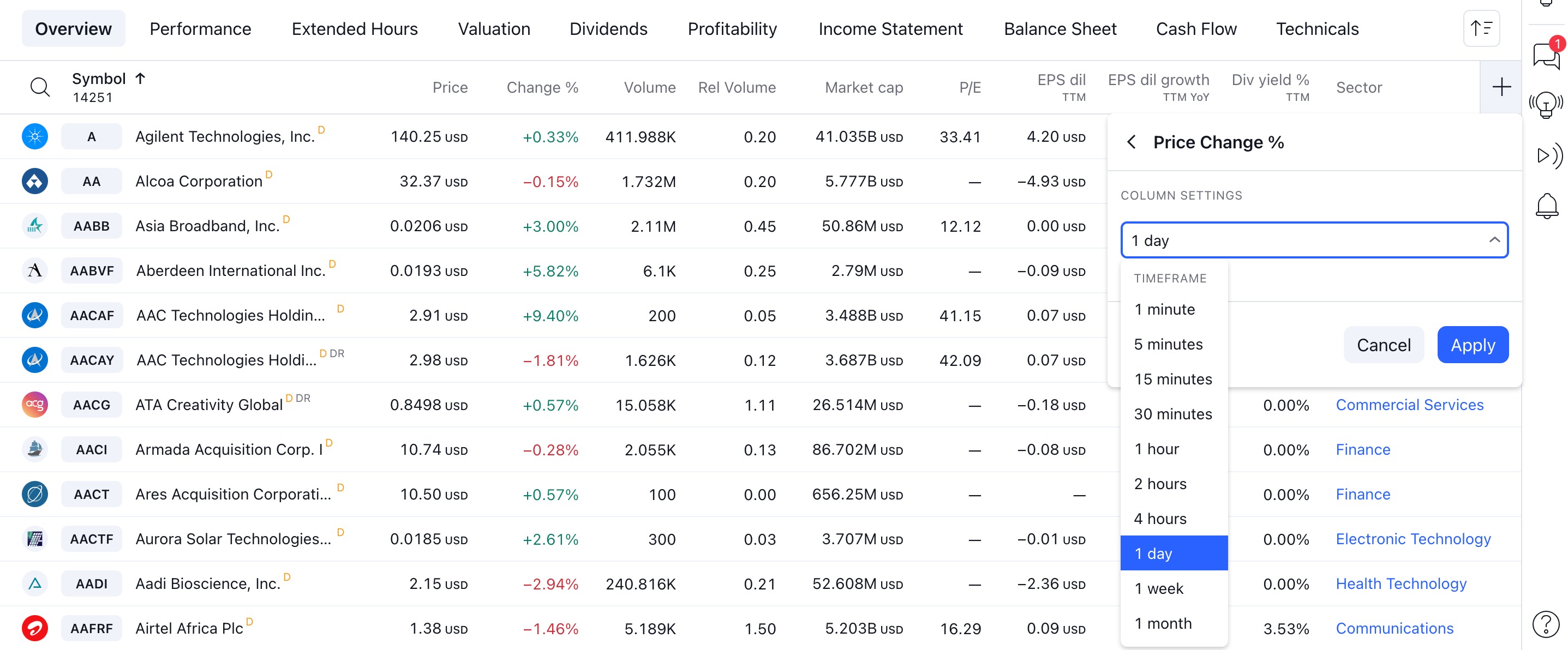
Il est possible d'ajouter le même indicateur au nouveau Screener, mais avec un ensemble de paramètres différents. Par exemple, vous pouvez ajouter une colonne Change % avec un ensemble différent d'échéances :
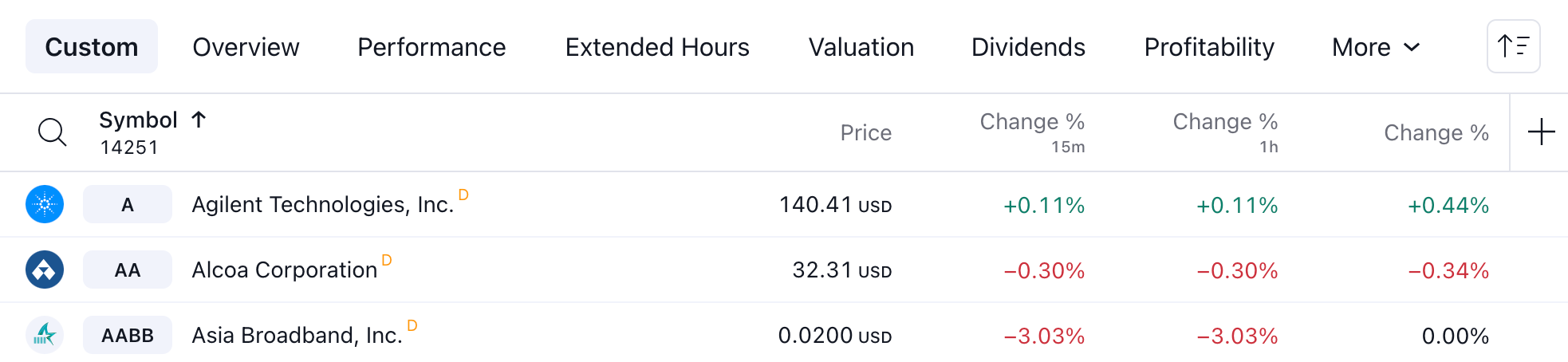
Pour trier par colonne, cliquez sur l'en-tête de la colonne et sélectionnez le sens de tri de la colonne.

Pour modifier la position dans une colonne, vous pouvez utiliser les options de déplacement:
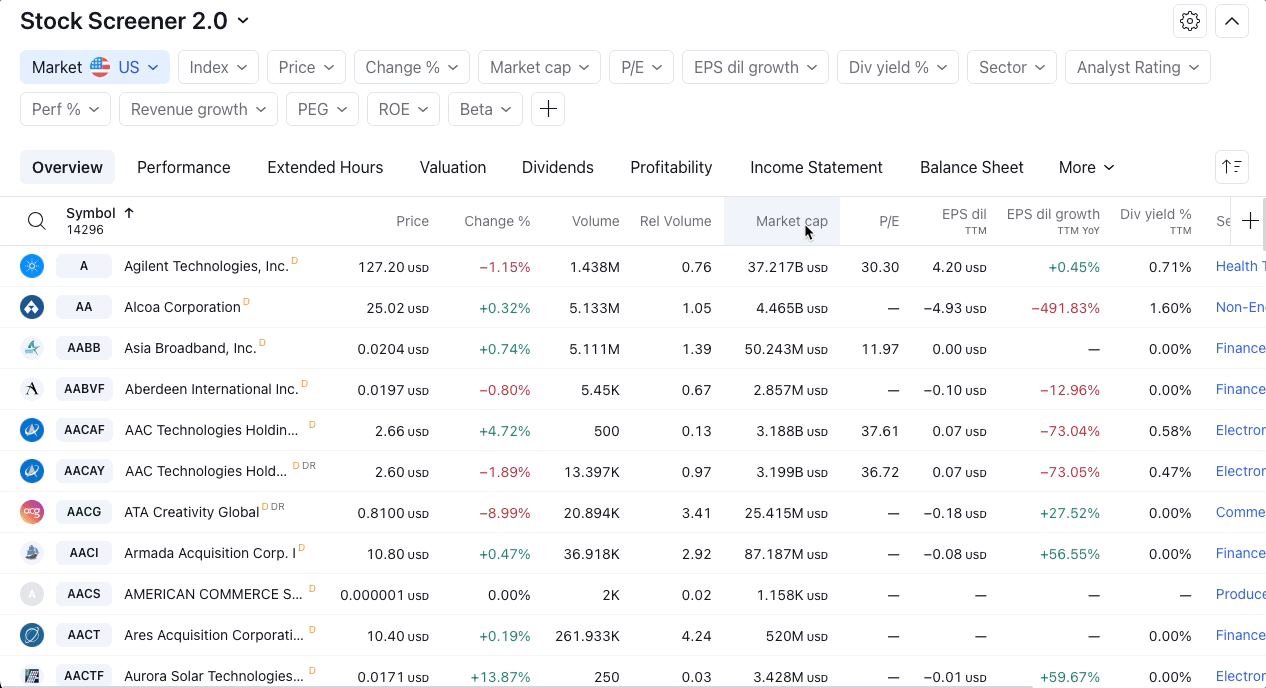
Vous pouvez également déplacer une colonne à n'importe quel endroit en saisissant l'en-tête de la colonne et en la faisant glisser vers une nouvelle position :
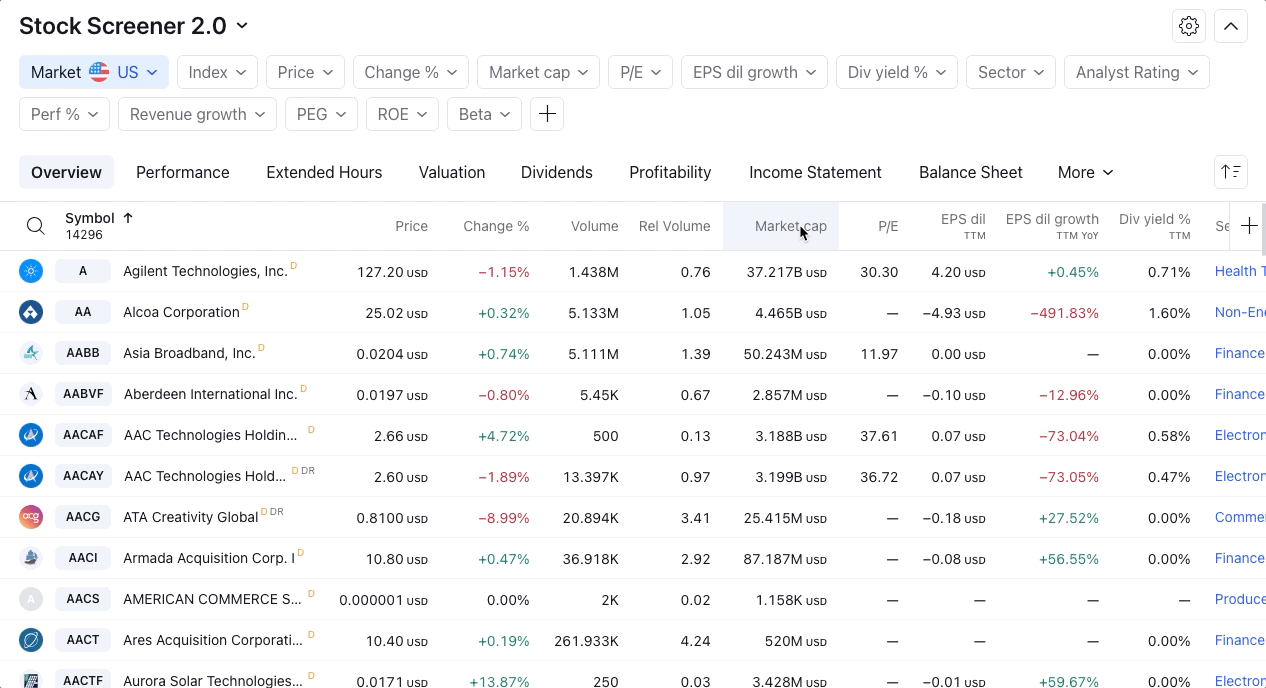
Pour modifier la configuration d'une colonne dans un tableau, dans le menu contextuel, vous devez sélectionner l'action Paramètres de la colonne et définir de nouveaux paramètres pour la colonne :
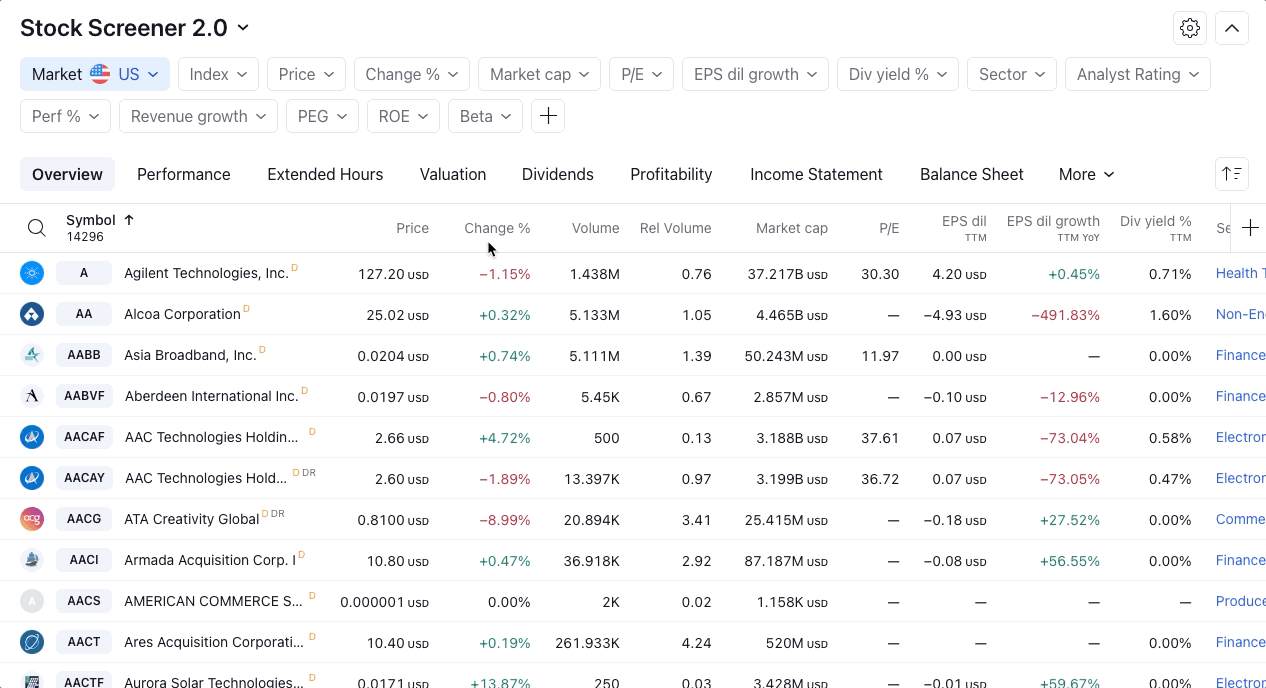
Sélectionnez l'action Supprimer dans le menu contextuel pour supprimer une colonne dans un tableau. La colonne sélectionnée sera supprimée du tableau.
